Googleスプレッドシートの複数の列をVLOOKUPする方法
複雑なデータベースからデータを引き出す場合は、Googleスプレッドシートの複数の列をVLOOKUPするのが便利です。またはテーブル。
VLOOKUPは、次の3つの方法でこれを行います。
- 検索条件の組み合わせ
- ヘルパー列の作成
-
ARRAYFORMULA関数の使用
VLOOKUP関数は、一致するのは1つだけです。つまり、複数の列をチェックする場合は、必要なデータを組み合わせるか、VLOOKUP関数を他の関数とペアにする必要があります。
例を見てみましょう。
貸付会社を経営しているとします。現在、100人の借り手がいるので、各借り手がいくら借りているかを確認したいと思います。
では、どうすればよいでしょうか。簡単。以下のさまざまな方法を使用して、VLOOKUP関数を使用して各借り手が支払うべき金額を確認する方法を理解できます。この投稿の下の「Googleスプレッドシートで複数の列をVLOOKUPする方法」のセクションで各メソッドを実装する方法を示します。
メソッド#1:検索基準の組み合わせ
データベースが1つのセルに結合された方法で表示される場合は、それらを並べ替えて区切る必要があります。1つの列は名、もう1つの列は姓です。並べ替えた後、VLOOKUP関数を実行します。関数がシームレスに機能するために必要な属性を指定します。
メソッド#2:ヘルパー列を作成する
名前と名前がすでに分離されている方法でデータベースが表示されている場合は、この方法がより適切なアプローチです。この方法では、ヘルパー列を作成する必要があります。必要なのは、新しい検索列に必要な列。これをヘルパー列と呼びます。この場合、ヘルパー列は名前と名前の組み合わせになります。 。基本的に、この方法は前の方法とは逆です。
ヘルパー列を作成したら、VLOOKUP関数を実行する準備が整いました。必要な属性を指定すると、その魔法は完璧に実行されます!
方法3:ARRAYFORMULA関数の使用
この方法は上記の方法2とは対照的です。ヘルパー列を作成する代わりに、ARRAYFORMULA関数を使用できます。この方法を選択した場合は、主に3つの手順を実行する必要があります。手順は次のとおりです。
- 基準列の配列を作成します。名+姓のフルネームの配列を生成する必要があります。
- この後、元のデータベースから残りの列を追加します。
- これで準備が整いました。
VLOOKUP機能を実行します。
上記のすべての手順で、ARRAYFORMULA関数。
繰り返しになりますが、これは問題を解決するためのさまざまな方法の簡単な見落としでした。この時点では混乱しているように思われるかもしれませんが、Googleスプレッドシートで複数の列をルックアップする方法を正確に学習するために、各メソッドを段階的に説明しますのでご安心ください。
実際のビジネス例を詳しく見ていきましょう。 Googleスプレッドシートで独自のVLOOKUP関数を記述して、それらのデータを計算する方法を示します。
VLOOKUP関数の構造
つまり、VLOOKUP関数の構文(記述方法)
=VLOOKUP(search_key, range, index, )
これを細かく分割して、各用語の意味をよりよく理解しましょう。
-
=等号は、Googleスプレッドシートの他の関数と同様に、関数の開始を示します。 -
VLOOKUPは私たちの機能。VLOOKUP()の場合、属性search_key、range、および
それを機能させるために。
search_keyは私たちが探している値です。rangeは検索で考慮する配列ですindexは返される値の列ですVLOOKUP関数の実際の使用例
以下の例を見て、VLOOKUP関数はGoogleスプレッドシートで使用されています。

上の画像は、複数の列をVLOOKUPする方法を示していますこの投稿の最初の部分で説明した最初の方法を使用して、Googleスプレッドシートで。関数は次のとおりです。
=VLOOKUP(A10&" "&B10,A1:C6,3,false)
この例の機能は次のとおりです。
- データベースで確認できるように、姓と名が1つのセルに結合されました。それで、私たちはそれらを分離しました。名に列A、姓に列B、支払いに列Cがあります。
- 次に、数式を作成する場所であるため、空のセルをアクティブに選択しました。このガイドでは、セルC10を選択しました。
- 次に、
VLOOKUP数式を使用してBeaLoganの支払いを確認しました。 - 名(A10)、姓(B10)、データベース範囲、インデックス、検索する列が並べ替えられているかどうか(この場合は並べ替えられていない)などの必要な属性を持つ数式。したがって、誤りです。)
- Enterキーを押すと、元のデータベースと同じ640ドルの回答が得られました。
簡単ですよね?
自分で試してみてください。以下に添付したリンクを使用して、スプレッドシートのコピーを作成できます。
Googleスプレッドシートの複数の列にVLOOKUPを使用してみましょう。
方法Googleスプレッドシートで複数の列をVLOOKUPする
約束どおり、このセクションでは、3つの方法すべてで構成されるGoogleスプレッドシートで複数の列をVLOOKUPする方法を段階的に説明します。それは前に議論されました。上記と同じ情報を使用します:「BeaLoganが支払った金額を確認したい」
方法1:
- まず、分離する必要があります名と姓。このガイドでは、元のデータベースのすぐ下に配置しました。
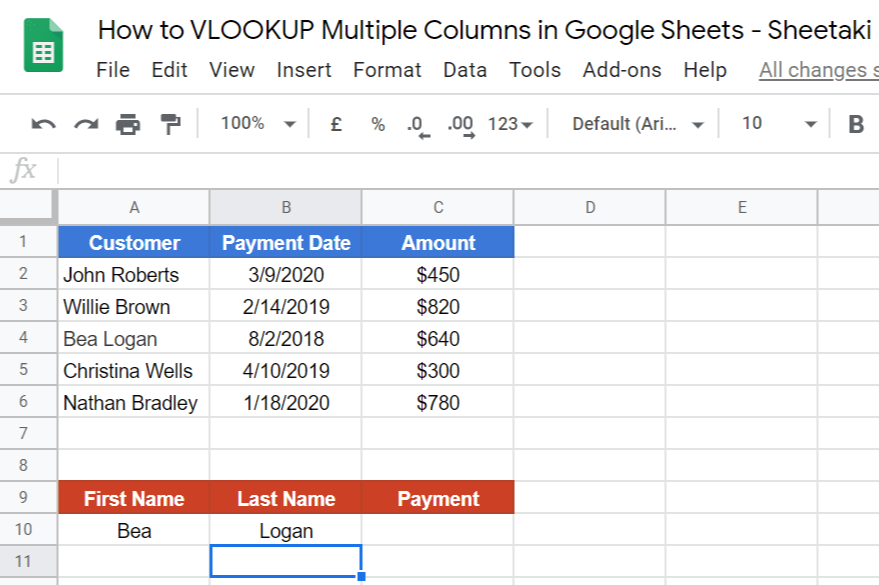
- 次に、空のセルをクリックしてアクティブにします。ここで数式を記述します。このガイドでは、セルC10を選択しました。次に、関数を記述して数式を開始しました。
VLOOKUPの後に開いた括弧 (( 。

- ポップアップメッセージが表示されるのを待ちます。これにより、数式を作成するための追加のガイドが得られます。

- セルA10(名)を選択しました。
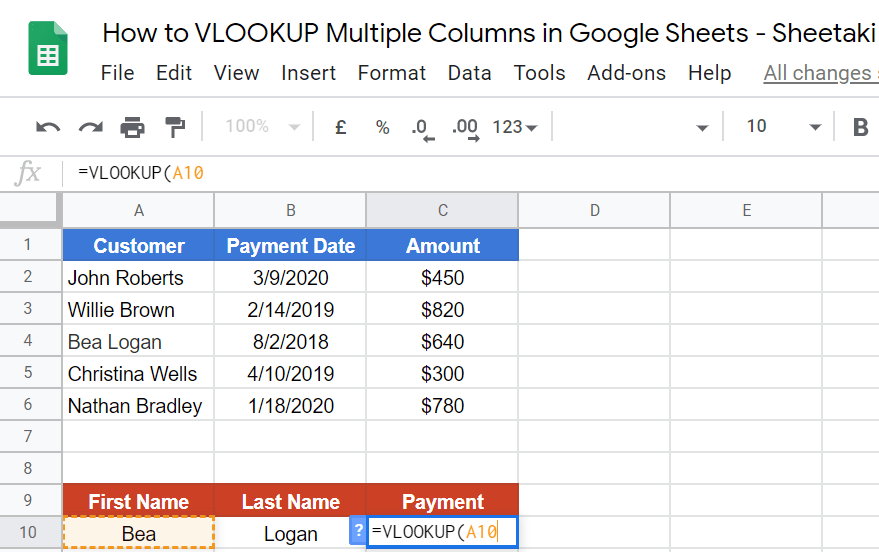
- この後、最初の引数として機能するように、連結値& “” &を追加しました。

- 次に、セルB10(姓)を選択しました。
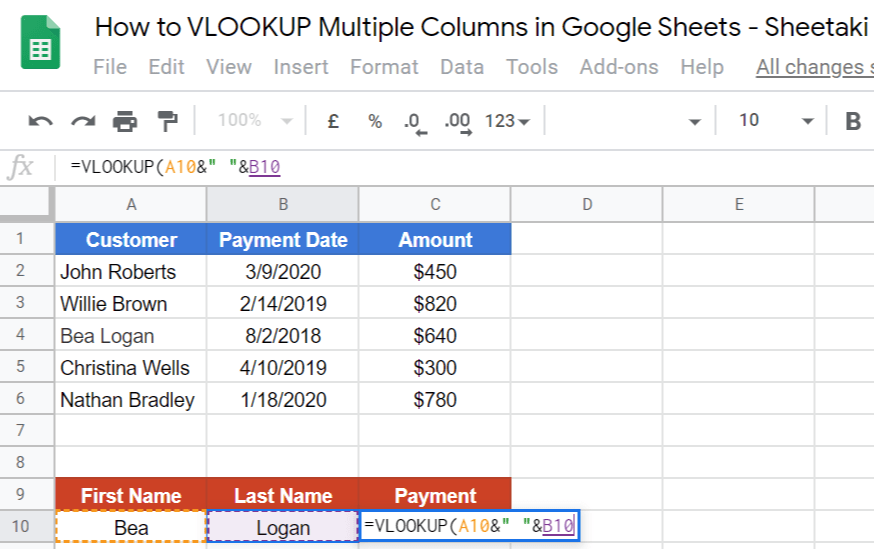
- 次に、データベース範囲A1:C6を追加しました。

- インデックス3でフォローアップしました。これは、
VLOOKUP関数が目的の答えを取得する場所です。次に、「false」を追加しました。 Falseは、データベースが並べ替えられていないことを示します。

- 最後に、Enterキーを押します。 、値$ 640が入力されることがわかります。

方法2:
- 何よりもまず、ヘルパー列を作成する必要があります。ヘルパー列では、名前と名前を1つのセルに組み合わせる必要があります。

- Bea Loganの支払いを確認したいので、「名前」のすぐ下のセルA10に彼女の名前を入力する必要があります。
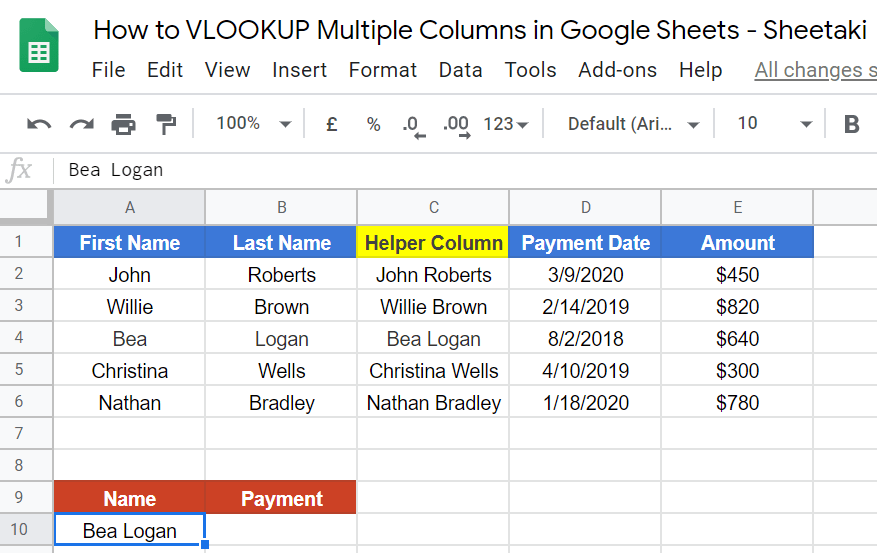
- 次に、空のセルをアクティブにします。ここで式を記述します。このガイドでは、セルA10を選択しました。次に、
VLOOKUPという関数を記述し、その後に開き括弧「(」を続けます。自動ポップアップメッセージが表示されるのを待ちます。VLOOKUP関数。

- 次に、 [名前]列の下のセルA10を選択します。
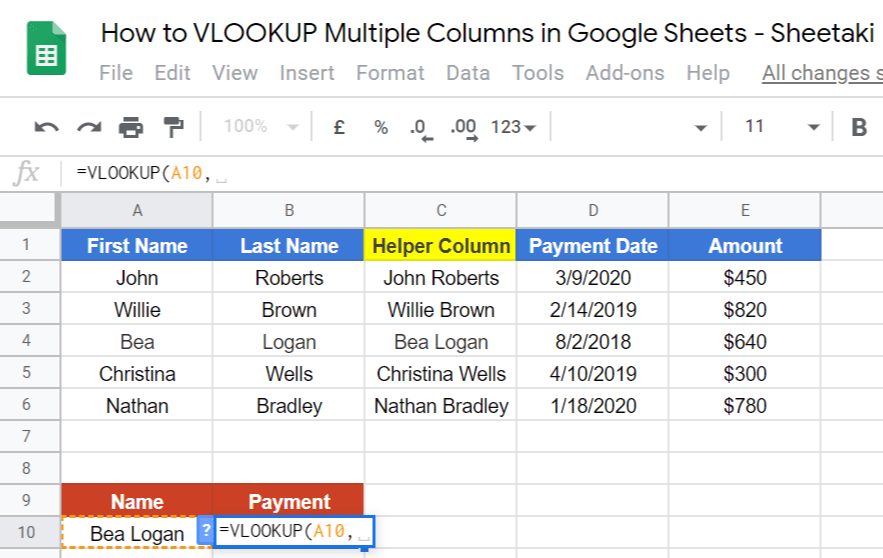
- 次に、データベース範囲を選択します。列Cにあるヘルパー列をすでに作成しているので、列AとBは無視できます。したがって、範囲C1:E6のみを選択します。
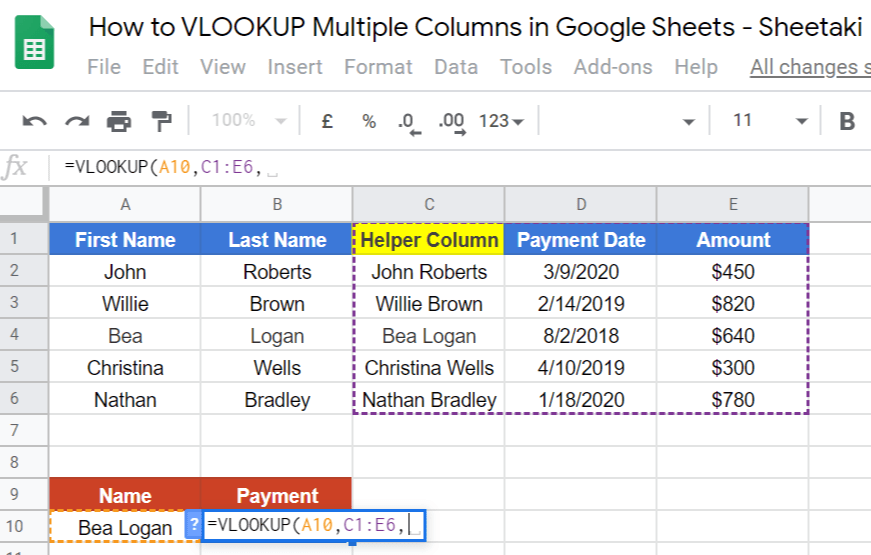
- その後、列3がインデックスとして機能するため、3を書き込みます。次に、データベースがそうではないため、「false」という単語を追加します。整理しました。

- Enterキーを押すと、640ドルがもらえます。
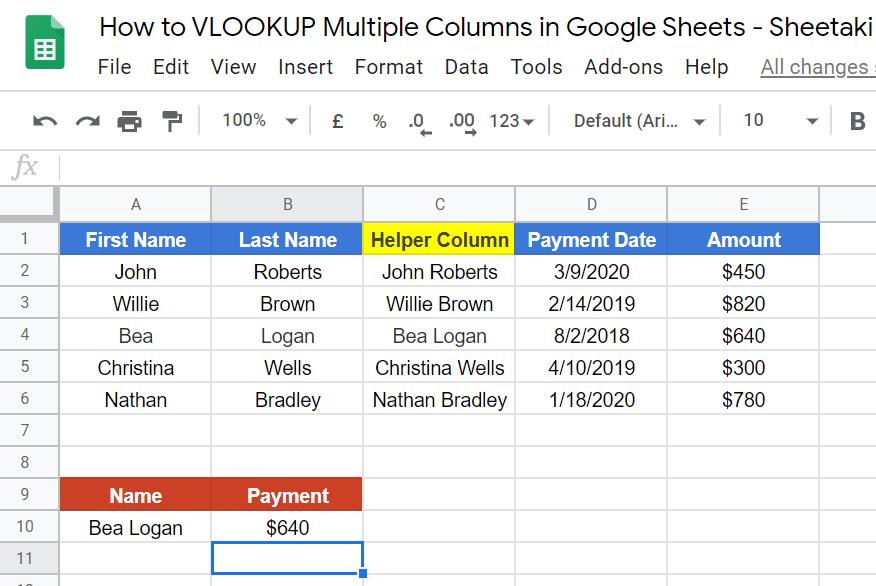
方法3:
- 空のセルをクリックするだけで作成できますそれはアクティブです。ガイドです。セルB10を選択しました。
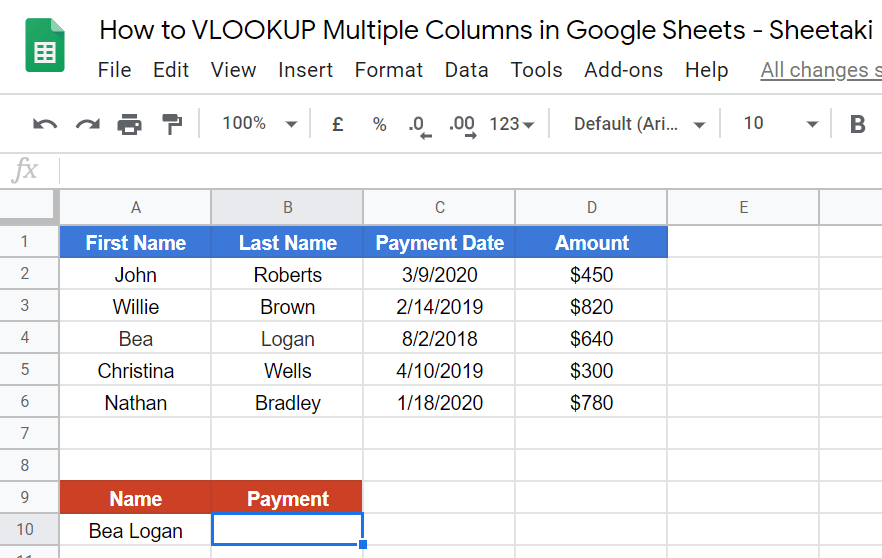
- 次に、数式を開始します
ARRAYFORMULA関数を使用します。
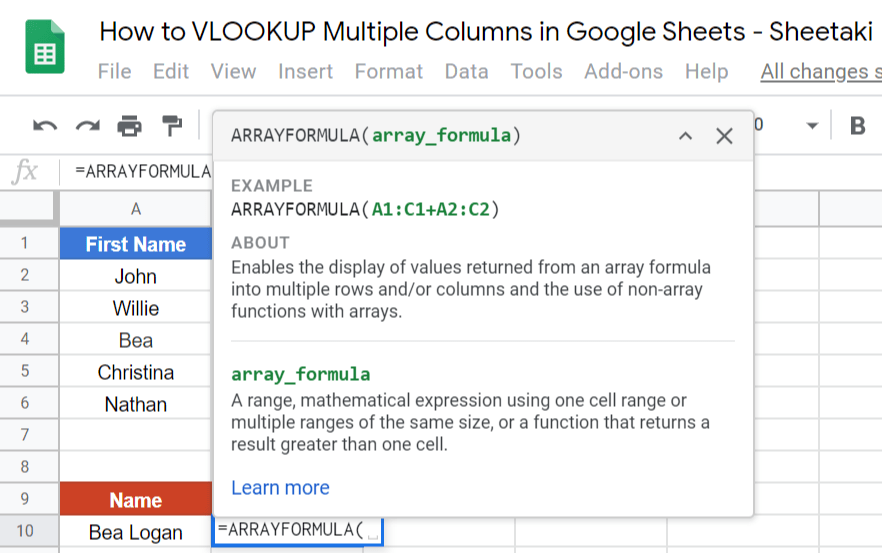
-
VLOOKUP関数でフォローアップします。
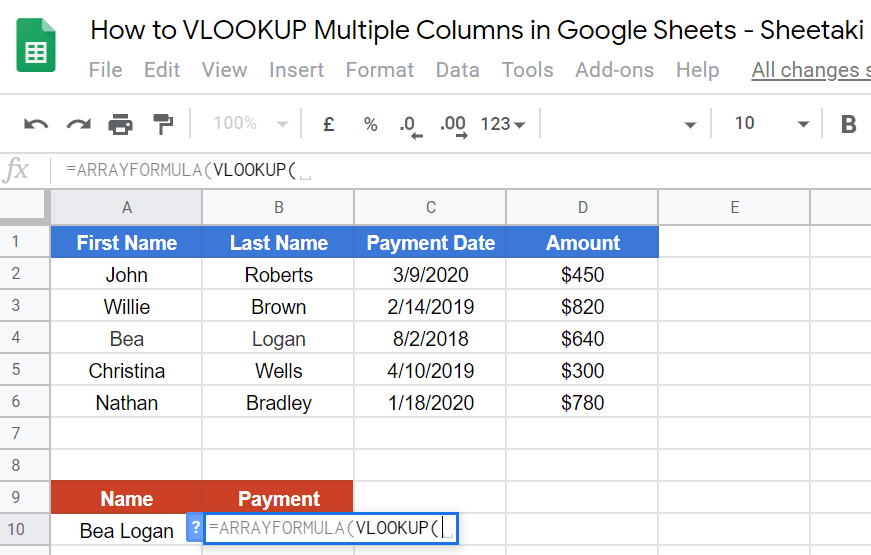
- 次に、名前を慎重に選択します。この場合、A10を選択します。
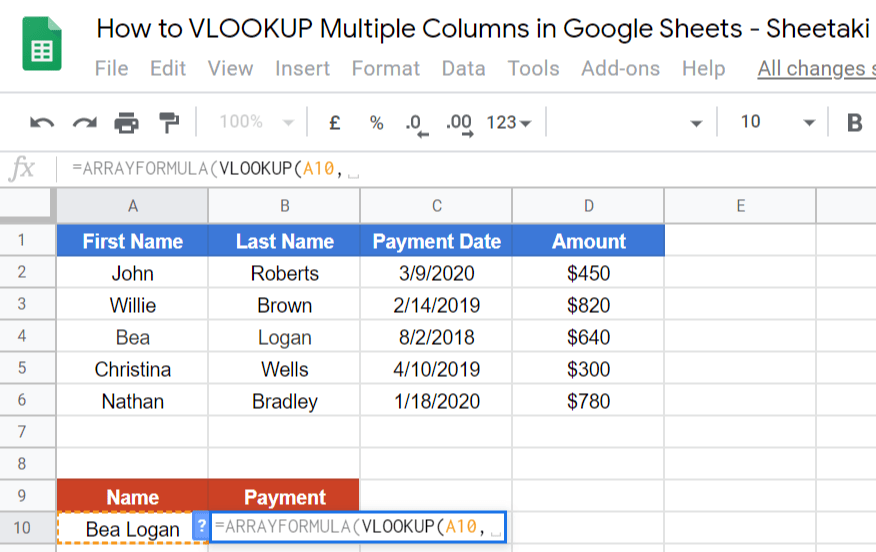
- その後、オープンを追加する必要があります中括弧「{」、続いて列Aの配列、および連結値& “” &。

- 次に、列Bの配列を選択します。

- 次に、範囲C2:D6を選択する必要があります。ラベルを含めないでください。

- 中括弧「}」を閉じてから、 3であるインデックスと、データベースがソートされていないことを示す単語 false を追加して、式を完成させます。 2つの閉じ括弧 “))”で数式を閉じます。
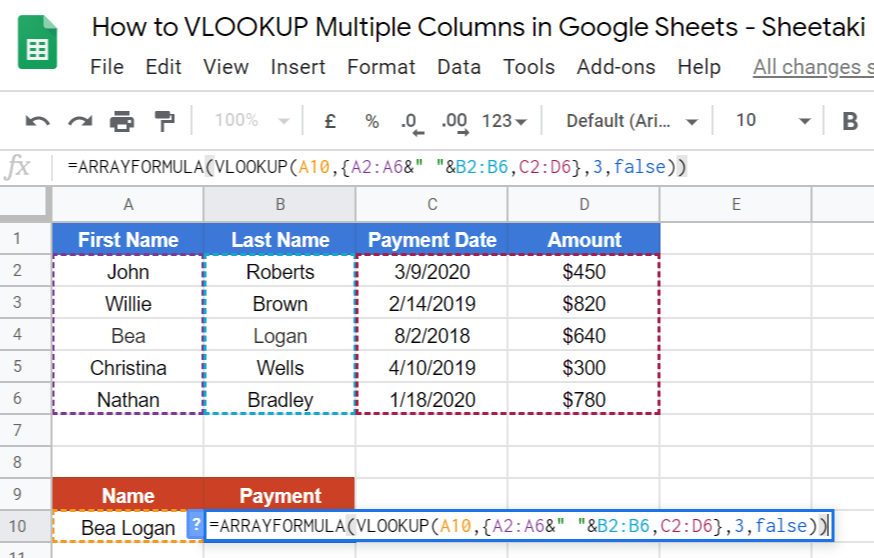
- Enterキーを押します。出来上がり! 640ドルになるはずです。

それだけです。 VLOOKUP関数を他の多数のGoogleスプレッドシートの数式と一緒に使用して、作業をはるかに楽にするさらに強力な数式を作成できるようになりました。 🙂

Googleスプレッドシートに関するメールをお送りください。
今年の目標は、あなたのようなGoogleスプレッドシートユーザー向けに、一口サイズの豊富なチュートリアルをたくさん作成することです。これが気に入ったら、「私たちが取り組んでいることを気に入るはずです!読者は新しいコンテンツへの³早期アクセス✨を受け取ります。